
Mundarija:
- Muallif John Day [email protected].
- Public 2024-01-30 13:26.
- Oxirgi o'zgartirilgan 2025-01-23 15:14.

KIRISH:
Armtronix 30AMPS o'rni taxtasi - bu IOT kartasi. Kengashning xususiyatlari:
- Simsiz boshqaruv.
- UART uchun USB bortida.
- Bortda ACdan to DCgacha bo'lgan quvvat: 230VAC dan 5V DCgacha.
- AC virtual kalit.
Kengashning tashqi ko'rinishi va o'lchami 105 mm X 70 mm, diagrammada ko'rsatilgan 1, 30Amps yukni boshqarishga qodir. Kengash ACdan izolyatsiya bo'lishi uchun asosiy karta va qiz kartasi sifatida ajratilgan. Qizning kartasida http yoki mqtt orqali o'rni boshqarish uchun ishlatiladigan Wifi moduli (ESP 8266) va mikrokontroller (atmega328) mavjud. Bortda ESP 8266 va atmega328 dasturlash uchun UART -ga USB va mikro USB bor.
Asosiy taxtada 100-240VAC dan 5Vgacha 0,6A gacha bo'lgan AC kuchlanishli AC moduli, shisha sug'urta uchun sug'urta ushlagichi, 30Amps o'rni va terminal ulagichi mavjud. O'rnimizni haydash uchun izolyatsiya mavjud va shpikni bostirish ham qo'shiladi. Nolinchi xochni aniqlash ham o'rni vaqtini oshirish uchun mavjud.
1 -qadam: Sarlavha tafsilotlari
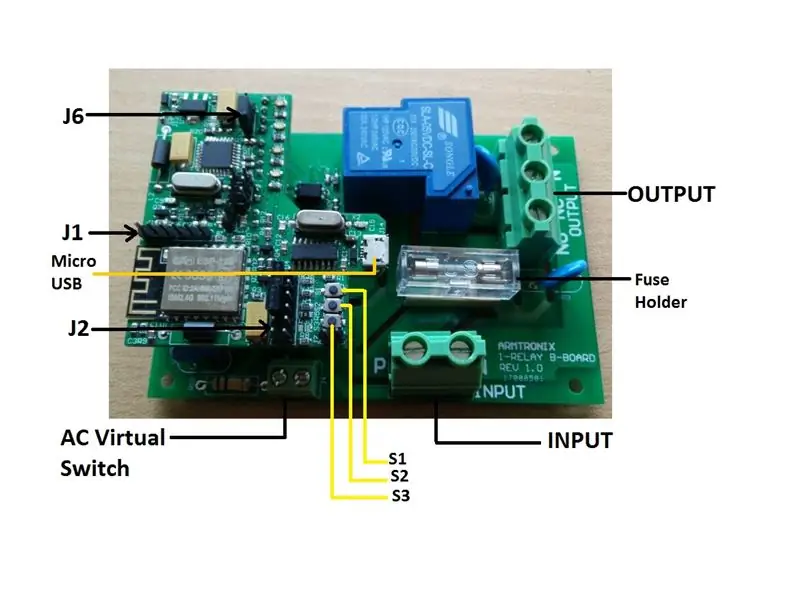
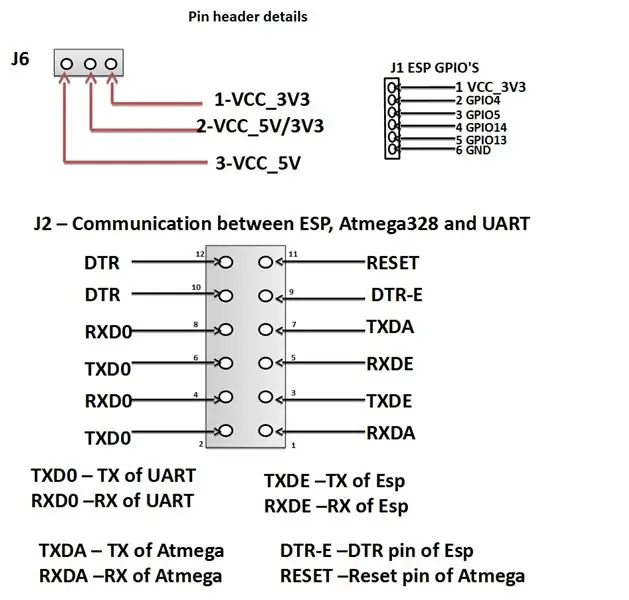
Diagramma 2 sarlavhalar va terminal bloklari tafsilotlarini beradi
Asosiy platada kirish terminal blokiga 230VAC, chiqish blokiga yuk tushadi. Kalit Ac virtual kalitiga ulangan.
Qiz kartasida J6 sarlavhasi 5V yoki 3.3V nazoratchi uchun ishlatiladi, diagramaga4 qarang, bu o'tish moslamasi yordamida amalga oshiriladi. Agar J6 -ning 1 va 2 -pinlari qisqa bo'lsa, u holda nazoratchi 3.3V, 3 va 2 -pinli J6 qisqa bo'lsa, 5V -da ishlaydi.
J1 sarlavhasida ESP bepul gpios mavjud, foydalanuvchilar shu maqsadda foydalanishlari mumkin.
S1 tugmasi ESP uchun kalit chirog'i uchun.
S2 tugmasi ESPni qayta o'rnatish uchun mo'ljallangan.
S3 tugmachasi ESP va Atmega tugmachalarini bosganingizda asosiy holatga qaytarish uchun mo'ljallangan.
2 -qadam: ESPni dasturlash, Atmega va ESP va Atmega o'rtasidagi aloqa
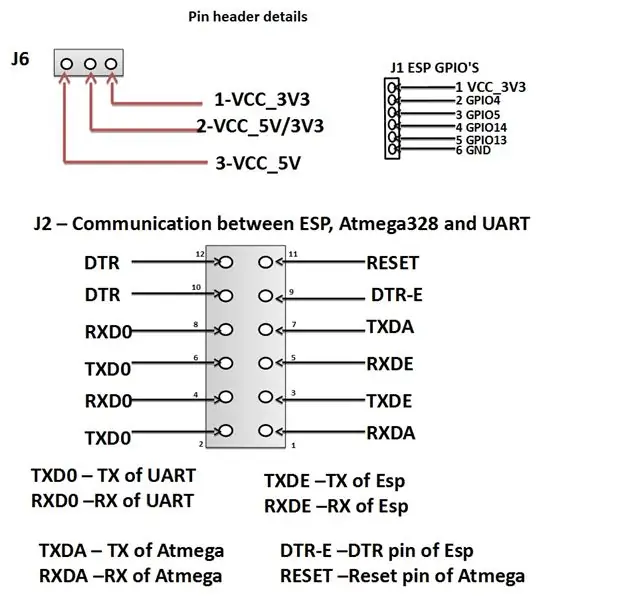
J2 sarlavhasi dasturiy ta'minotni ESP yoki ATMga USB orqali UART-ga mikro USB orqali yuklash uchun ishlatiladi, pin tafsilotlarini diagrammadan olish mumkin., 5-6 va 9-10 o'tish moslamalari yordamida. Atmega-ga yangi proshivkani yuklash uchun 1-2, 7-8 va 11-12-gachasi ulagichlar orqali o'tish punktlarini tanlang. ESP va Atmega dasturlarini o'rnatgandan so'ng, biz 1- pinlarni qisqartirish orqali ESP va Atmega o'rtasida aloqa o'rnatishimiz kerak. 3 va 5-7 jumperlar yordamida.
3 -qadam: Konfiguratsiya tafsilotlari
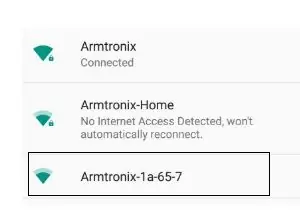
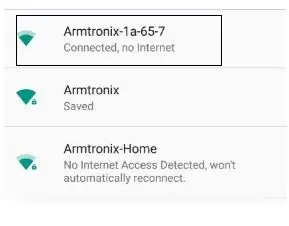
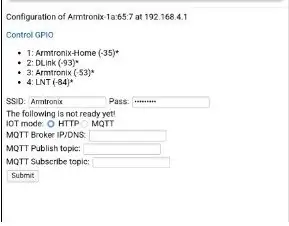
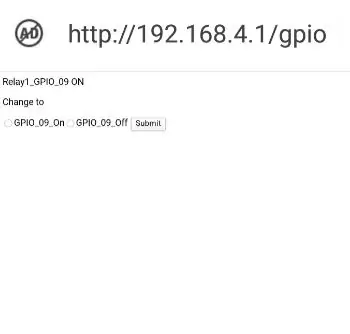
Kengashni 230 V AC bilan quvvatlantiring, qurilma 5-rasmda ko'rsatilgandek kirish nuqtasini joylashtiradi, mobil qurilmani kirish nuqtasiga Armtronix- (mac) EX: Armtronix-1a-65-7 bilan ulang, diagrammada ko'rsatilgan 6. Ochiq brauzerni ulab, brauzerda 192.168.4.1 (standart IP -manzil) IP -manzilini kiriting, u 7 -rasmda ko'rsatilgandek veb -serverni ochadi, SSID va parolni to'ldiradi va HTTP -ni tanlaydi, agar foydalanuvchi MQTT -ga ulanmoqchi bo'lsa MQTT radio tugmachasini tanlash va MQTT brokerining IP manzilini kiritish, MQTT nashr qilish mavzusi va MQTT obuna mavzusini kiritish va yuborish kerak.
Yuborishni sozlagandan so'ng, ESP 8266 yo'riqchiga ulanadi va yo'riqnoma ESPga IP -manzilni beradi. O'rnimizni boshqarish uchun brauzerda ushbu IP -manzilni oching.
SSID va parolni konfiguratsiya qilmasdan, biz qurilmaning kirish nuqtasiga ulanish orqali o'rni boshqaramiz va qurilmaning IP -manzilini ochamiz, ya'ni 192.168.4.1 veb -server sahifasida Control GPIO nomi ko'rsatilgan havola ko'rsatiladi. bu havolani bosish orqali biz ham o'z o'rni nazorat qila olamiz, lekin javob sekin bo'ladi.
4 -qadam: ulanish sxemasi
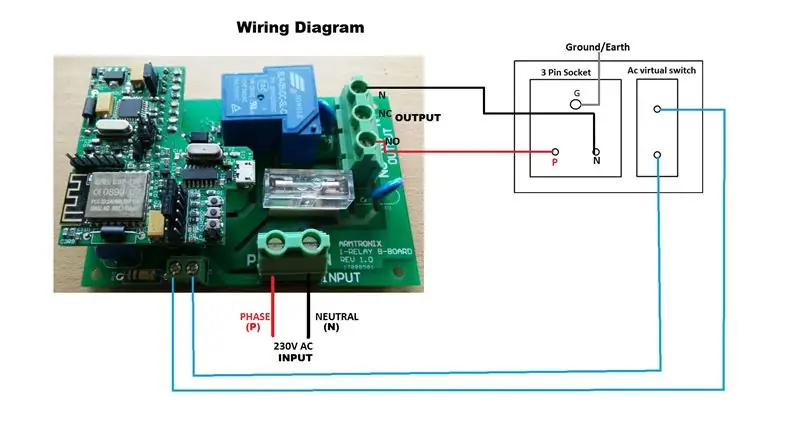

Ulanish diagrammasi 3 -diagrammada ko'rsatilgan 230VAC fazali (P) va neytral (N) kirish terminali blokiga berilgan. O'rnining normal ochilishi (NO) yukning bir uchiga, Neytral (N) ikkinchi uchiga ulangan. yukning oxiri. AC virtual terminal bloki diagrammada ko'rsatilgandek kalitga ulangan 3. Biz o'rni simsiz yoki AC virtual kalit yordamida boshqaramiz. Yuk 30Ampsgacha ko'tarilishi mumkin va mis yostig'i havoga ta'sir qiladi, shuning uchun amper ko'rsatkichini oshirish uchun qo'shimcha qo'rg'oshin lehimlanishi mumkin.
Tavsiya:
Qisqichbaqasimon DIY DIY O'chirish kengashi - MAKER - STEM: 3 qadam (rasmlar bilan)

Qisqichbaqasimon DIY DIY O'chirish kengashi | MAKER | STEM: Ushbu loyiha yordamida siz turli xil sensorlar orqali o'tadigan elektr tokining yo'lini o'zgartirishingiz mumkin. Ushbu dizayn yordamida siz ko'k LEDni yoqish yoki Buzzerni yoqish o'rtasida almashishingiz mumkin. Shuningdek, siz nurga bog'liq rezistorni tanlashingiz mumkin
DIY ESP32 ishlab chiqish kengashi - ESPer: 5 qadam (rasmlar bilan)

DIY ESP32 ishlab chiqish kengashi - ESPer: Shunday qilib, yaqinda men juda ko'p IOT (Internet of Things) haqida o'qigan edim va ishonardimki, men Internetga ulanish qobiliyatiga ega bo'lgan ushbu ajoyib qurilmalardan birini sinab ko'rishni kuta olmadim. Men o'zimni qo'llarim bilan ishlayman. Yaxshiyamki, imkoniyat
ARMTRONIX WIFI Yagona Dimmer Board V0.2: 3 qadam (rasmlar bilan)

ARMTRONIX WIFI SINGLE Dimmer Board V0.2: Armtronix Wifi dimmer - bu uyni avtomatlashtirish uchun mo'ljallangan IOT platasi. Kengashning xususiyatlari quyidagilardir: Simsiz boshqaruv Kichik shaklli faktor Bortda AC dan to DC quvvatiga 1V 230VAC dan 5V DC gacha. DC virtual kalit Kengash o'lchami 61,50
ESP-12E va ESP-12F dasturlash va ishlab chiqish kengashi: 3 qadam (rasmlar bilan)

ESP-12E va ESP-12F dasturlash va ishlab chiqish kengashi: Bu taxtaning vazifasi oddiy edi: ESP-12E va ESP-12F modullarini NodeMCU platalari kabi oson dasturlash (ya'ni tugmachalarni bosishning hojati yo'q). Ishlatiladigan IO ga kirish imkoniga ega bo'lgan non paneli uchun qulay pimlarga ega bo'ling. Ketma -ket o'tkazish uchun alohida USB -dan foydalaning
Janob E.Z. Naychani ishlab chiqish kengashi: 4 qadam (rasmlar bilan)

Janob E.Z. Naychalarni ishlab chiqish kengashi: Maqsad/maqsad: janob E.Z. Quvur - bu "temirsiz" arzon vakuumli naychali audio platforma: kuch transformatori, chiqish transformatori yo'q. Quvur kuchaytirgichida odatda bir nechta og'ir va qimmat transformatorlar bo'ladi: tezlikni himoya qiladigan chiqish transformatorlari
